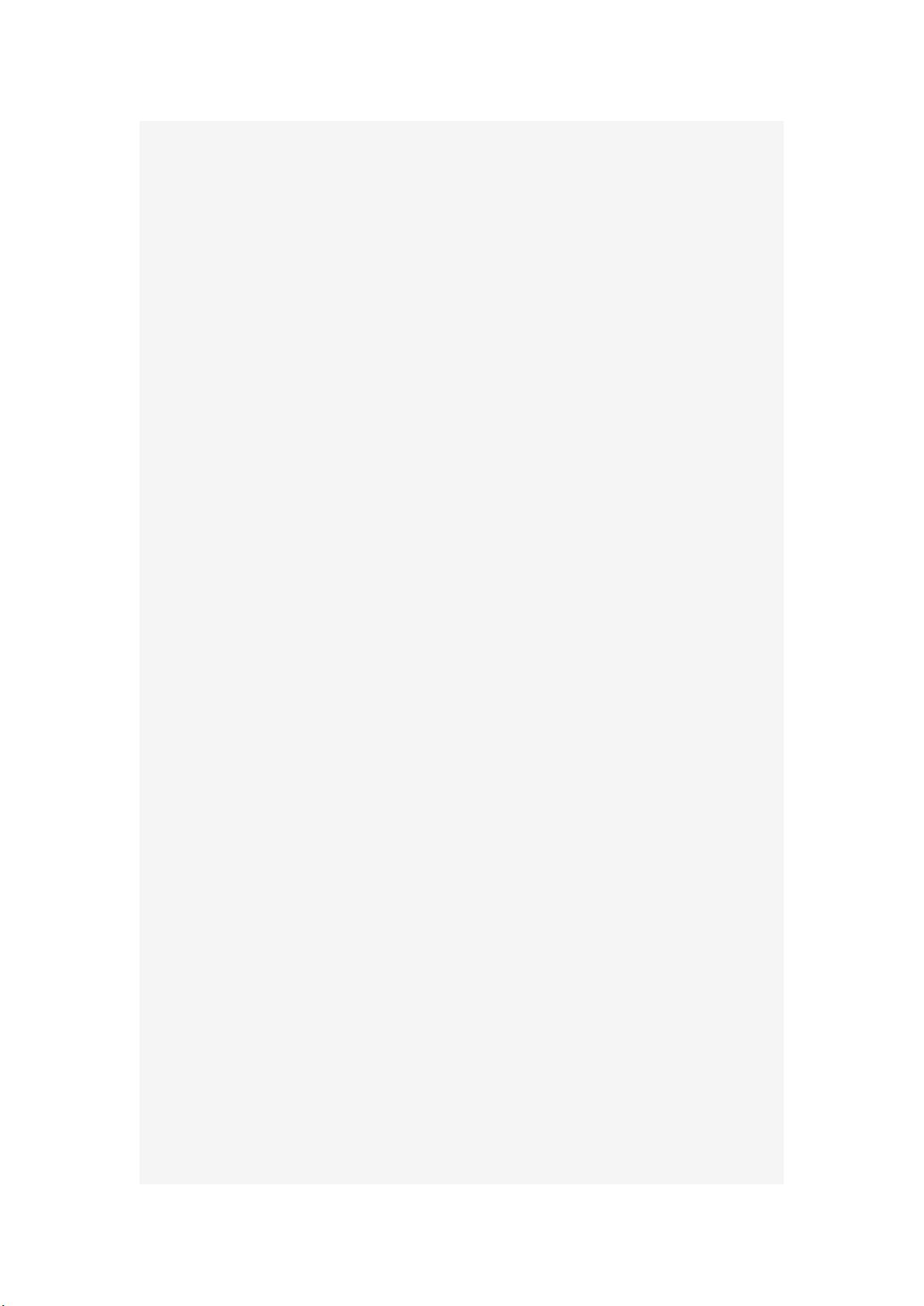使用fullcalendar实现高效日程管理:教程与配置
在本教程中,我们将深入学习如何利用fullcalendar,一款强大的JavaScript库,来构建一个高效的日程管理系统。fullcalendar是基于jQuery的,结合了jQuery UI的时间选择控件,提供了丰富的配置选项和良好的用户界面体验。通过这个教程,你将学会以下几个关键步骤:
1. 引入必需的库文件:
- 首先,你需要在HTML文件的<head>部分引入以下样式表链接,确保页面样式与fullcalendar和jQuery UI兼容:
- `jquery/jquery-ui.css`:提供jQuery UI的基本样式。
- `css/mainstructure.css` 和 `css/maincontent.css`:自定义主题样式,用于布局和内容展示。
- `cupertino/theme.css`:可能是一个特定主题的CSS文件,如Cupertino风格。
- `fullcalendar/fullcalendar.css` 和 `fullcalendar/fullcalendar.print.css`:fullcalendar的核心样式和打印样式。
同时,也需要引入必要的JavaScript库:
- `jquery-1.8.2.min.js`:基础的jQuery库。
- `jquery-ui.min1.9.1.js`:jQuery UI的核心组件,用于时间选择和滑块功能。
- `jquery-ui-timepicker-addon.js` 和 `jquery-ui-sliderAccess.js`:两个jQuery UI插件,分别提供了时间选择器和访问滑块的增强功能。
2. 初始化fullcalendar:
在`<body>`部分,你需要创建一个元素来承载日历,并通过JavaScript初始化fullcalendar。这通常涉及创建一个id(例如`<div id="calendar"></div>`),然后在脚本中使用`$(document).ready()`函数调用fullcalendar的初始化方法,如`$('#calendar').fullCalendar({options});`,这里options是对日历设置的各种参数,如事件源、显示模式、视图切换等。
3. 配置和定制:
fullcalendar提供了大量的配置选项,可以根据项目需求进行个性化设置,例如更改主题、事件提示、事件颜色、时间范围限制等。这些配置可以在初始化时作为对象传递给初始化方法。
4. 实现交互:
使用fullcalendar的API,你可以轻松地添加、删除或修改日历中的事件,以及响应用户的交互操作,如点击事件、拖动事件等。
5. 兼容性和优化:
考虑到可能的浏览器兼容性和性能优化,确保在引入和使用fullcalendar时,测试其在不同浏览器和设备上的表现,并根据需要调整代码。
通过学习并实践本教程,你将能够熟练掌握fullcalendar在实际项目中的应用,从而构建出一个功能完善且用户体验优良的日程管理模块。
点击了解资源详情
点击了解资源详情
点击了解资源详情
2019-10-23 上传
2022-07-04 上传
2013-07-24 上传
2017-12-29 上传
2021-07-11 上传
2021-04-29 上传
qq_16785507
- 粉丝: 0
- 资源: 1
最新资源
- cadastro-de-funcionarios:使用Python语言制作了小玩意儿,Qt Designer用于开发接口,MongoDB用于数据存储
- contactkeeper
- torch_sparse-0.6.12-cp36-cp36m-linux_x86_64whl.zip
- 保险科技案例报告-栈略数据:一栈式保险风控服务提供商,专注健康险风控领域2021.rar
- akslides:我的幻灯片,Markdown内容以及使用reveal.js进行渲染
- status.todoparrot.com:TODOParrot.com 的状态 API
- 城市:简单的城市应用程序,用于练习创建PostgreSQL数据库和使用Postico处理数据
- next-responsive-navbar
- SDL:CSC221@城市学院
- onnxjs_test
- myportfolio:关于我的一瞥
- 打乱
- fedora-accounts-docs:Fedora帐户文档
- 美食网站模版
- ANNOgesic-1.0.19-py3-none-any.whl.zip
- 零基础入门NLP - 新闻文本分类-数据集